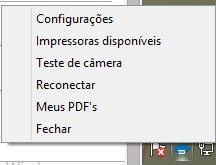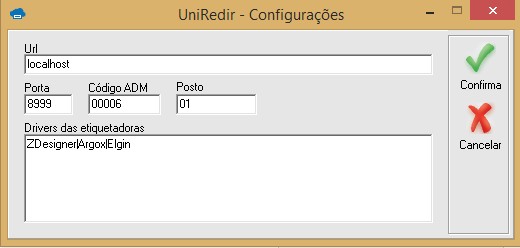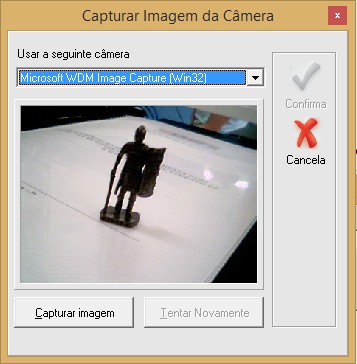Mudanças entre as edições de "UniRedir"
(→Teste de câmera) |
(→Configurações) |
||
| Linha 23: | Linha 23: | ||
Este menu que também pode ser acessado com um único clique no ícone no relogio, é responsável por poder configurar o acesso ao servidor do UniRedir. Na imagem abaixo demonstra as configurações e seus significados: | Este menu que também pode ser acessado com um único clique no ícone no relogio, é responsável por poder configurar o acesso ao servidor do UniRedir. Na imagem abaixo demonstra as configurações e seus significados: | ||
[[Arquivo:uniredir_configuracoes.jpg|600px|thumb|center|UniRedir - Configurações]]<br style="clear:both;"> | [[Arquivo:uniredir_configuracoes.jpg|600px|thumb|center|UniRedir - Configurações]]<br style="clear:both;"> | ||
| + | </span> | ||
| + | <span style="font-family:Verdana;"> | ||
| + | asdasdsasdadasdasdas | ||
</span> | </span> | ||
Edição das 12h04min de 8 de janeiro de 2016
Índice
Oque é?
O UniRedir é um programa de redirecionamento muito utilizado para realizar impressões remotas entre sistemas que estão online (TS/DC).
Basicamente ele servirá para que quando um usuário esteja no Datacenter a impressão e utilização da webcam funcione sem problemas.
Como Instalar o Client
O UniRedir terá o nome de UniRedir_Client.exe e estará disponível em nossos servidores para instalações.
Ele como qualquer outro problema da UNIWARE irá possuir um arquivo de execução, um arquivo INI (Podendo ser configurado pela interface do programa) e outro arquivo de LOG para caso haja possíveis problemas.
Para configura-lo é necessário colocar o executável dentro de uma pasta dentro da máquina do cliente e executa-lo, dessa forma ele irá criar todos os arquivos necessários. Ao lado do relógio irá aparecer um Ícone do UniRedir na coloração VERMELHA onde significa que não conseguiu realizar a conexão e caso fique na coloração AZUL significa que a conexão foi realizada com sucesso, como na figura abaixo:
Opções do UniRedir
Ao clicar com o botão direito do mouse no ícone ao lado do relógio é aberto um menu com várias opções para o usuário utilizar, como demonstrado na figura abaixo e explicado mais abaixo:
Configurações
Este menu que também pode ser acessado com um único clique no ícone no relogio, é responsável por poder configurar o acesso ao servidor do UniRedir. Na imagem abaixo demonstra as configurações e seus significados:
asdasdsasdadasdasdas
Impressoras disponíveis
Teste de câmera
Abre o teste de camera, onde é possível ver os drivers disponíveis e ver a imagem da webcam, porem não é possível tirar uma foto por esta tela. Abaixo uma imagem do sistema de teste de câmera:
Reconectar
Realiza a reconexão com o servidor, basicamente desconecta e conecta.
Meus PDF's
Responsável por abrir a pasta onde estão localizados os arquivos gerados como "PDF" pelo UNILAB, diferentemente dos temporários do sistema.
Esta pasta não entra na rotina de limpeza!!
Fechar
Fecha o UniRedir.
Como Instalar o Server
Como Configurar o Unilab
Outros
É necessário que o servidor esteja liberado as portas do socket para que a impressão funcione.
Só é possível abrir um (1) único UniRedir por máquina.